win11在哪看电脑的详细配置 win11怎么看电脑配置信息
更新时间:2023-07-05 09:30:50作者:runxin
由于微软在推出win11系统的同时也对安装的电脑有着一定的最低配置需求,因此许多用户常常受限于电脑配置原因而无法安装成功,不过对于使用win11系统用户来说可能还不清楚自己电脑配置信息,那么win11在哪看电脑的详细配置呢?下面小编就来教大家win11查看电脑配置信息操作方法。
具体方法:
方法一
1、使用鼠标右键点击电脑桌面上的“windows图标”。
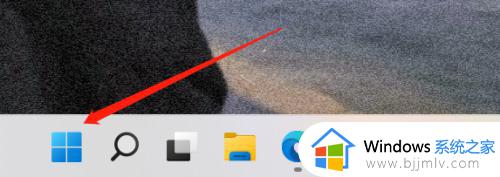
2、在弹出的选项栏中,点击“系统”选项。
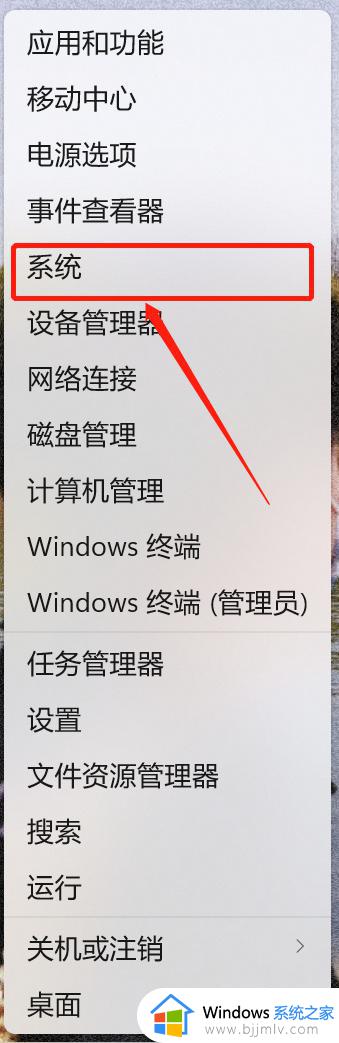
3、然后在系统界面中,我们就可以看到自己的电脑配置了。
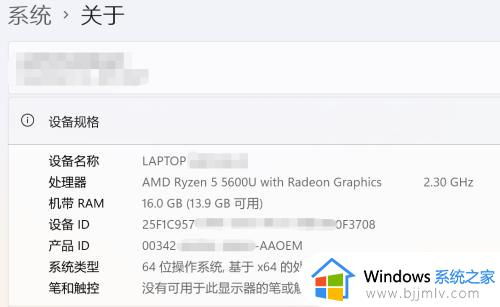
方法二
1、使用鼠标右键点击“此电脑”。
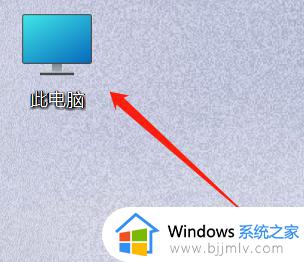
2、在弹出的选项栏中,点击“属性”。
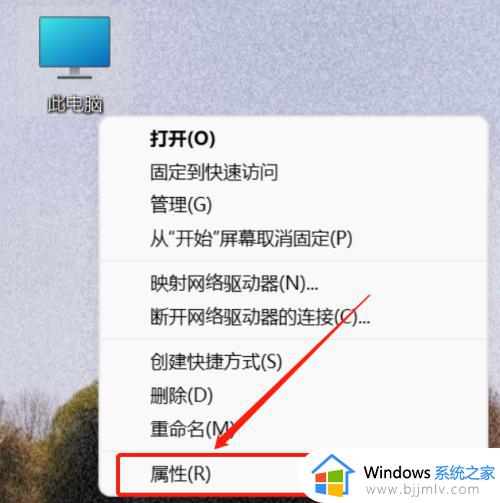
3、之后也会跳转到系统界面,然后我们就可以看到的电脑配置信息了。
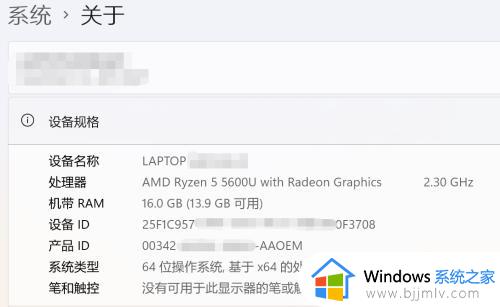
上述就是小编给大家讲解的win11查看电脑配置信息操作方法了,还有不懂得用户就可以根据小编的方法来操作吧,希望本文能够对大家有所帮助。
win11在哪看电脑的详细配置 win11怎么看电脑配置信息相关教程
- win11查看系统配置信息详细步骤 win11怎么看电脑配置信息
- win11电脑配置信息如何查找 win11系统怎么看配置详细信息
- window11查看电脑配置的步骤 win11怎么看电脑配置信息
- win11电脑显卡配置怎么看 win11怎么查看电脑显卡配置信息
- win11电脑配置怎么看显卡信息 win11如何查看电脑显卡信息
- win11电脑配置信息如何查找 win11系统怎么查看电脑配置
- win11电脑显卡在哪里看配置 win11电脑如何看电脑显卡配置
- win11系统怎么查看电脑配置 win11查看电脑硬件信息步骤
- windows11怎么看电脑配置信息 windows11电脑配置查看步骤
- win11系统怎么查看电脑配置 win11系统在哪查看电脑配置
- win11恢复出厂设置的教程 怎么把电脑恢复出厂设置win11
- win11控制面板打开方法 win11控制面板在哪里打开
- win11开机无法登录到你的账户怎么办 win11开机无法登录账号修复方案
- win11开机怎么跳过联网设置 如何跳过win11开机联网步骤
- 怎么把win11右键改成win10 win11右键菜单改回win10的步骤
- 怎么把win11任务栏变透明 win11系统底部任务栏透明设置方法
热门推荐
win11系统教程推荐
- 1 怎么把win11任务栏变透明 win11系统底部任务栏透明设置方法
- 2 win11开机时间不准怎么办 win11开机时间总是不对如何解决
- 3 windows 11如何关机 win11关机教程
- 4 win11更换字体样式设置方法 win11怎么更改字体样式
- 5 win11服务器管理器怎么打开 win11如何打开服务器管理器
- 6 0x00000040共享打印机win11怎么办 win11共享打印机错误0x00000040如何处理
- 7 win11桌面假死鼠标能动怎么办 win11桌面假死无响应鼠标能动怎么解决
- 8 win11录屏按钮是灰色的怎么办 win11录屏功能开始录制灰色解决方法
- 9 华硕电脑怎么分盘win11 win11华硕电脑分盘教程
- 10 win11开机任务栏卡死怎么办 win11开机任务栏卡住处理方法
win11系统推荐
- 1 番茄花园ghost win11 64位标准专业版下载v2024.07
- 2 深度技术ghost win11 64位中文免激活版下载v2024.06
- 3 深度技术ghost win11 64位稳定专业版下载v2024.06
- 4 番茄花园ghost win11 64位正式免激活版下载v2024.05
- 5 技术员联盟ghost win11 64位中文正式版下载v2024.05
- 6 系统之家ghost win11 64位最新家庭版下载v2024.04
- 7 ghost windows11 64位专业版原版下载v2024.04
- 8 惠普笔记本电脑ghost win11 64位专业永久激活版下载v2024.04
- 9 技术员联盟ghost win11 64位官方纯净版下载v2024.03
- 10 萝卜家园ghost win11 64位官方正式版下载v2024.03